wps将表格分开成两个的教程
时间:2024-03-20 08:49:01作者:极光下载站人气:158
越来越多的用户喜欢在wps软件中编辑各种各样的文件,因为在wps软件中的功能有着其它热门办公软件的支持,让用户可以简单轻松的完成编辑工作,所以wps软件吸引了不少的用户前来下载使用,当用户在wps软件中编辑文档文件时,会在页面上插入表格,可是用户想要将表格分成两个,却不知道怎么来操作实现,其实这个问题是很好解决的,用户只需在菜单栏中点击表格工具和拆分表格选项,接着再选择按行拆分选项即可解决问题,详细的操作过程是怎样的呢,接下来就让小编来向大家分享一下wps将表格分成两个的方法教程吧,希望用户在看了教程后,能够从中获取到有用的经验。
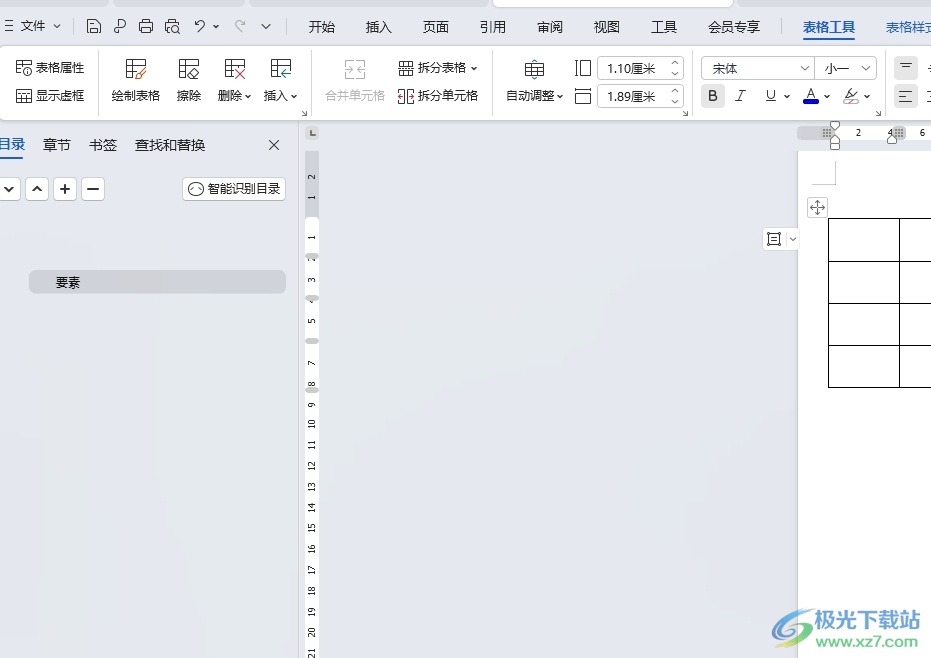
方法步骤
1.用户在电脑上打开wps软件,并在菜单栏中点击插入选项,将会弹出下拉选项卡,用户选择其中的表格选项
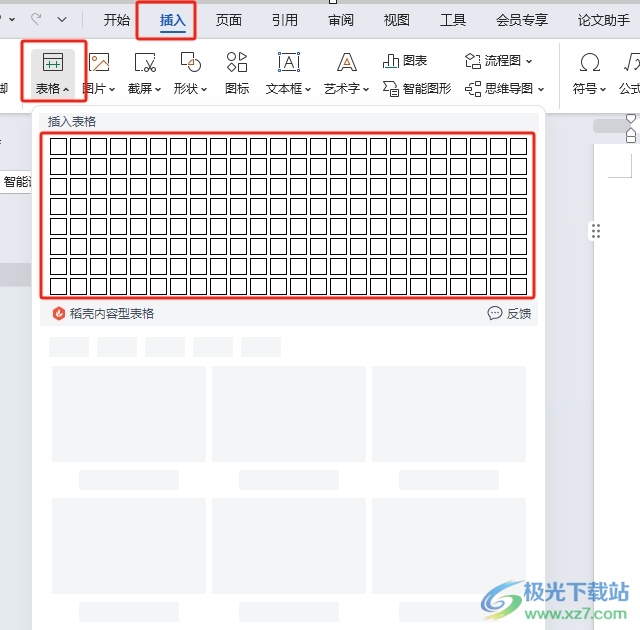
2.接着用户设置好表格行数和列数,就可以在页面上成功插入表格
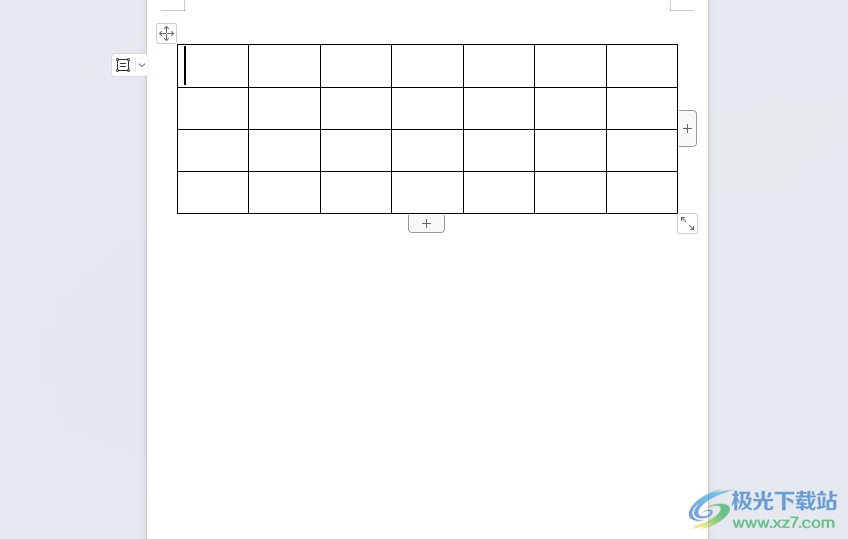
3.这时用户在表格上选中一行后,在菜单栏中点击表格工具选项,将会弹出相关的选项卡,用户选择拆分表格选项
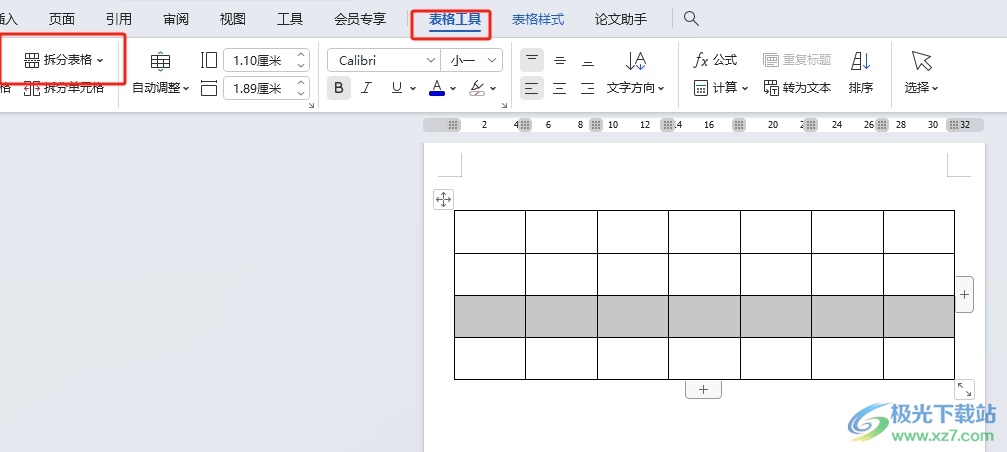
4.在弹出来的下拉选项卡中,用户选择其中的按行拆分选项即可解决问题
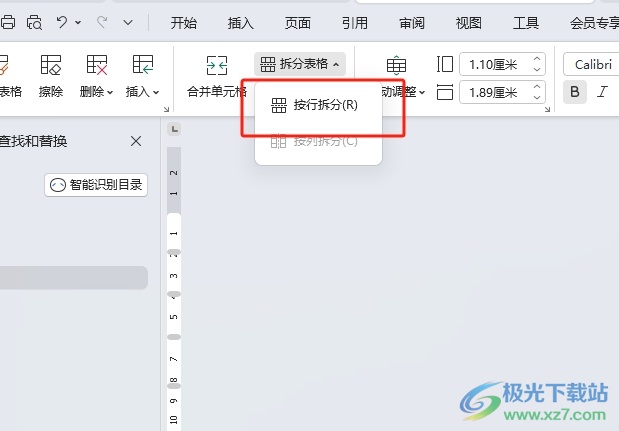
5.完成上述操作后,用户就会发现当前表格成功拆分成两个了,效果如图所示
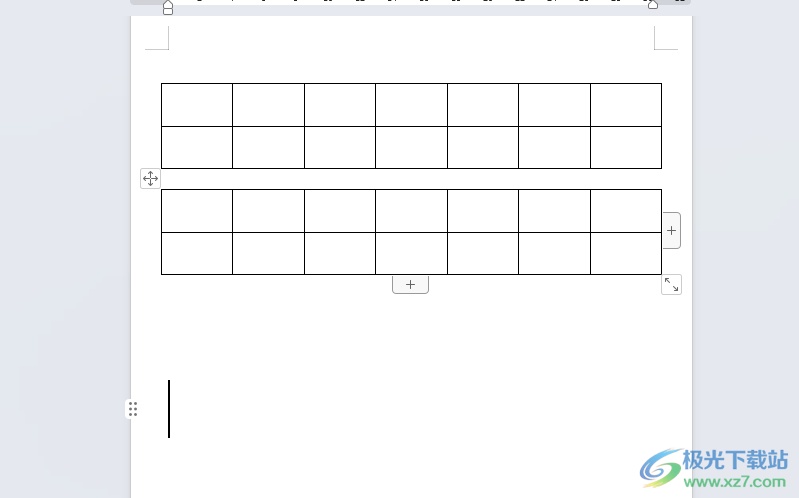
以上就是小编对用户提出问题整理出来的方法步骤,用户从中知道了大致的操作过程为点击插入-表格-选中一行单元格-表格工具-拆分表格-按行拆分这几步,方法简单易懂,因此有遇到同样问题的用户就可以跟着小编的教程操作试试看。

大小:240.07 MB版本:v12.1.0.18608环境:WinAll, WinXP, Win7, Win10
- 进入下载
相关推荐
相关下载
热门阅览
- 1百度网盘分享密码暴力破解方法,怎么破解百度网盘加密链接
- 2keyshot6破解安装步骤-keyshot6破解安装教程
- 3apktool手机版使用教程-apktool使用方法
- 4mac版steam怎么设置中文 steam mac版设置中文教程
- 5抖音推荐怎么设置页面?抖音推荐界面重新设置教程
- 6电脑怎么开启VT 如何开启VT的详细教程!
- 7掌上英雄联盟怎么注销账号?掌上英雄联盟怎么退出登录
- 8rar文件怎么打开?如何打开rar格式文件
- 9掌上wegame怎么查别人战绩?掌上wegame怎么看别人英雄联盟战绩
- 10qq邮箱格式怎么写?qq邮箱格式是什么样的以及注册英文邮箱的方法
- 11怎么安装会声会影x7?会声会影x7安装教程
- 12Word文档中轻松实现两行对齐?word文档两行文字怎么对齐?
网友评论